เครื่องเล่น Blu-ray ที่ดีสำหรับ Windows จะต้องเสถียร เข้ากันได้ และสามารถเล่นแผ่น Blu-ray เชิงพาณิชย์ได้เกือบทั้งหมดด้วยคุณภาพสูง เนื่องจาก Blu-ray 4K ได้รับความนิยม จึงควรเล่นแผ่น Blu-ray ทั่วไปและแผ่น Blu-ray 4K UHD ด้วย
ในการเขียนโพสต์นี้ เราพบรายชื่อเครื่องเล่น Blu-ray สำหรับ Windows ทั้งหมด และเลือกเครื่องเล่น Blu-ray ที่ดีที่สุด 4 อันดับแรกอย่างระมัดระวัง
- 1. PowerDVD – เครื่องเล่น Blu-ray ที่ดีที่สุดสำหรับ Windows ที่มีกลุ่มผู้ใช้มากที่สุด
- 2. DVDFab Player 5 Ultra – เล่น Blu-ray พร้อมเมนูและการรองรับ HDR10
- 3. Leawo Blu-ray Player – ซอฟต์แวร์เครื่องเล่น Blu-ray ฟรีที่มีชื่อเสียงสำหรับ Windows
- 4. เครื่องเล่น VLC media – เพิ่มไลบรารีพิเศษเพื่อเล่นแผ่น Blu-ray ที่ได้รับการป้องกัน
PowerDVD – เครื่องเล่น Blu-ray ที่ดีที่สุดสำหรับ Windows ที่มีกลุ่มผู้ใช้มากที่สุด
PowerDVD คือสุดยอดเครื่องเล่น Blu-ray สำหรับระบบปฏิบัติการ Windows บริษัทซอฟต์แวร์มัลติมีเดียสัญชาติไต้หวันอย่าง CyberLink เริ่มจำหน่าย PowerDVD ตั้งแต่ปี 1997 ด้วยเทคโนโลยีอันทรงพลังของ CyberLink และการรับรองในด้านมัลติมีเดีย PowerDVD จึงไม่เคยถูกแซงหน้า คู่แข่งที่ใกล้เคียงที่สุดคือ DVDFab Player 5 Ultra
PowerDVD ได้รับการพัฒนามากว่า 22 ปีแล้ว และถือว่ามีความสมบูรณ์มาก โดยมีฟังก์ชันเกือบทั้งหมดที่คุณต้องการขณะเล่นไฟล์ Blu-ray และไฟล์สื่อต่างๆ สามารถเล่นแผ่น Blu-ray 4K UHD, แผ่น Blu-ray FHD, โฟลเดอร์ BDMV, โฟลเดอร์ AVCHD, แผ่น UHD BDAV ภาษาญี่ปุ่น, ไฟล์ DVD, CD, VCD, ISO และไฟล์สื่อทั่วไปบนคอมพิวเตอร์ Windows ของคุณได้ นอกจากนี้ยังรองรับเมนู Blu-ray ดั้งเดิม, เสียง Blu-ray แบบมัลติแทร็กดั้งเดิม, เอฟเฟกต์ HDR10 อีกด้วย คุณภาพวิดีโอและเสียงที่ส่งออกโดย PowerDVD นั้นดีกว่าเครื่องเล่น Blu-ray อื่นๆ ที่ฉันเคยลองมา
รับรุ่นทดลองใช้ PowerDVD ฟรี
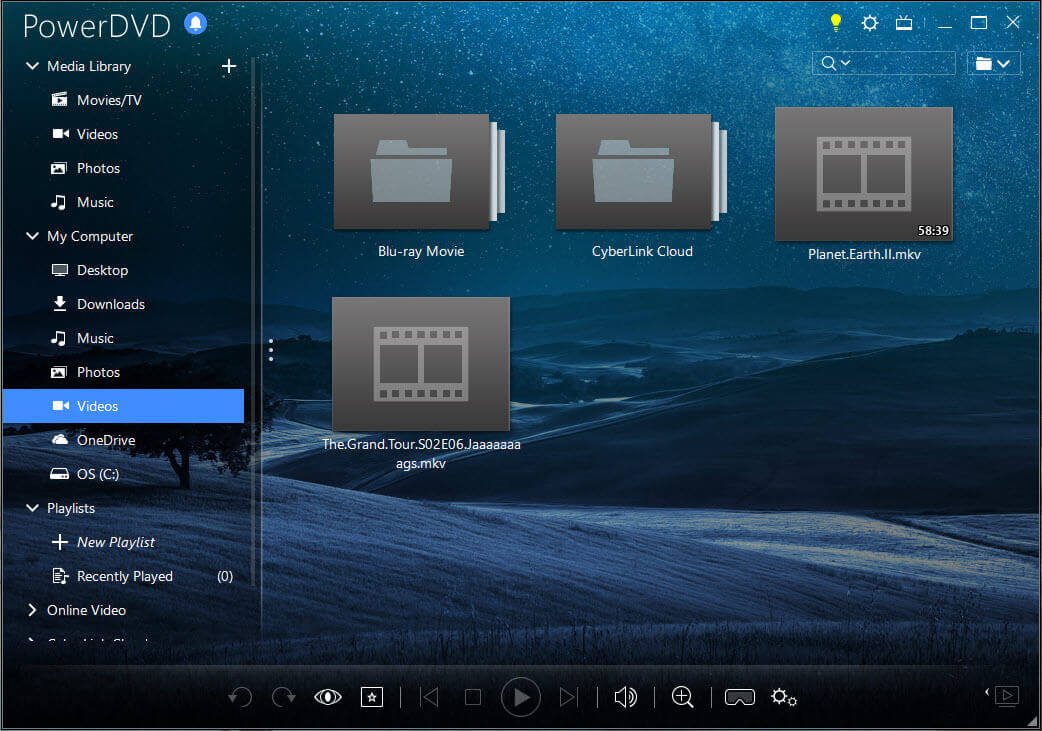
สิ่งที่ฉันชอบ
- ถูกกฎหมายและทรงพลัง สามารถเล่นได้เกือบทุกอย่างด้วยคุณภาพที่ดีกว่าต้นฉบับ
- รองรับ 3D Blu-ray และ DVD.
- เสนอให้ทดลองใช้งานฟรี 30 วันโดยไม่มีข้อจำกัดใดๆ ต่อฟังก์ชันต่างๆ เพื่อให้คุณได้ทดลองใช้อย่างละเอียดก่อนซื้อ พวกเขามั่นใจในผลิตภัณฑ์ของตน
- ให้คู่มือผู้ใช้โดยละเอียด
- มีฟอรัมให้คุณติดต่อสื่อสารกับผู้ใช้คนอื่นๆ
สิ่งที่ฉันไม่ชอบ
- PowerDVD เป็นซอฟต์แวร์เครื่องเล่น Blu-ray ที่ถูกกฎหมาย (ซึ่งเป็นสิ่งที่ดี) และปฏิบัติตามกฎในการตั้งค่าข้อจำกัดของรหัสภูมิภาค คุณมีโอกาส 5 ครั้งในการเปลี่ยนภูมิภาคของ Blu-ray หากหมดอายุ PowerDVD อาจแสดงภูมิภาคที่ไม่ตรงกันเมื่อคุณเล่นแผ่น Blu-ray ในครั้งต่อไป
DVDFab Player 5 Ultra – เล่น Blu-ray พร้อมเมนูและการรองรับ HDR10
DVDFab Player 5 Ultra เป็นเครื่องเล่นสื่อ Blu-ray ที่ทรงพลังอีกตัวหนึ่ง ซึ่งแตกต่างจาก PowerDVD ตรงที่ DVDFab Player ไม่ได้รับอนุญาตให้ใช้เล่นแผ่น Blu-ray ได้ แต่ใช้ความสามารถในการถอดรหัสที่แข็งแกร่งเพื่อหลีกเลี่ยงการป้องกันลิขสิทธิ์ Blu-ray
DVDFab Player 5 Ultra และ PowerDVD มีฟังก์ชันการเล่นแผ่น Blu-ray ที่คล้ายคลึงกัน ทั้งสองมีโหมดการเล่นบนพีซีและทีวีให้เลือกใช้ บนอินเทอร์เฟซผลิตภัณฑ์ DVDFab ระบุว่าสามารถเล่นแผ่น DVD และ Blu-ray ไฟล์/โฟลเดอร์ ISO และไฟล์/โฟลเดอร์ ISO Blu-ray 4K Ultra HD ที่ไม่มีการป้องกัน หากต้องการข้าม DRM และรหัสภูมิภาคของ Blu-ray 4K คุณอาจต้องดาวน์โหลด DVDFab Passkey สำหรับ Blu-ray ซึ่งทั้งสองสามารถใช้ร่วมกันได้
ดาวน์โหลด DVDFab Player 5 Ultra
ดาวน์โหลด DVDFab Passkey สำหรับ Blu-ray
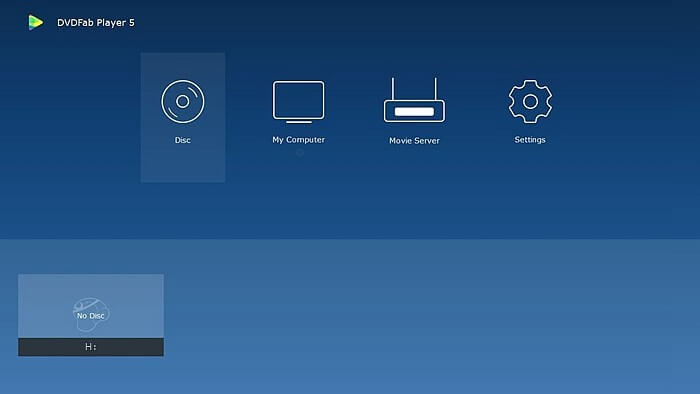
สิ่งที่ฉันชอบ
- อินเทอร์เฟซเรียบร้อยและใช้งานง่าย
- นอกจากนี้ยังมีฟอรั่มด้วย
สิ่งที่ฉันไม่ชอบ
- เวอร์ชันทดลองใช้ให้ฉันเล่นแผ่นได้แค่ 3 ครั้งเท่านั้น มันค่อนข้างสับสนเพราะฉันแทบจะทดสอบไม่ได้เลย
- ไม่สามารถเล่น 3D Blu-ray บนคอมพิวเตอร์ Windows ได้
- เนื่องจาก DVDFab ถูกบังคับให้ย้ายโดเมนซัฟฟิกซ์จาก .com เป็น .cn คุณภาพผลิตภัณฑ์และการสนับสนุนลูกค้าจึงลดลงเล็กน้อย
Leawo Blu-ray Player – ซอฟต์แวร์เครื่องเล่น Blu-ray ฟรีที่มีชื่อเสียงสำหรับ Windows
Leawo Blu-ray Player เป็นแอปฟรีสำหรับเล่น Blu-ray บน Windows สามารถเล่นแผ่น Blu-ray 1080P/โฟลเดอร์/ISO, DVD และไฟล์มีเดียหลายรูปแบบ ไม่รวม Blu-ray 4K UHD เนื่องจากเป็นฟรีแวร์ ข้อดีที่ใหญ่ที่สุดคือสามารถแสดงเมนู Blu-ray ต้นฉบับได้

สิ่งที่ฉันชอบ
- Leawo เป็นเครื่องเล่น Blu-ray ฟรีแบบบูรณาการสำหรับ Windows เพียงเครื่องเดียวที่ใช้งานได้จริง
- รองรับเมนู Blu-ray ต้นฉบับ
สิ่งที่ฉันไม่ชอบ
- มันขัดข้องตลอดเวลา เมื่อต้องการเล่นแผ่น Blu-ray ด้วยมัน ฉันต้องใช้งานมันอย่างระมัดระวังโดยไม่เปิดโปรแกรมอื่นพร้อมกัน หากคุณพบปัญหาขัดข้อง โปรดยกเลิกกระบวนการโปรแกรมในตัวจัดการงาน
- มันไม่รองรับ 4K Blu-ray แม้ว่ามันจะถือเป็นเรื่องปกติของฟรีแวร์ก็ตาม
- แอปนี้มีโฆษณา
เครื่องเล่น VLC media – เพิ่มไลบรารีพิเศษเพื่อเล่นแผ่น Blu-ray ที่ได้รับการป้องกัน
VLC media player เป็นโครงการโอเพ่นซอร์สที่มีไลบรารีเพิ่มเติมมากมายที่คุณสามารถเพิ่มได้ด้วยตัวเอง หากต้องการเล่นแผ่น Blu-ray ที่ได้รับการป้องกัน คุณจะต้องดาวน์โหลดไลบรารีบางส่วนสำหรับ VLC media player ของคุณ เราได้เขียนคำแนะนำโดยละเอียดเกี่ยวกับเรื่องนี้ไว้ก่อนหน้านี้: เล่นแผ่น Blu-ray ที่เข้ารหัสบน Windows ด้วย VLC หลังจากวางไฟล์เหล่านี้ในเส้นทางที่ถูกต้องแล้ว VLC จะสามารถเปลี่ยนให้เป็นเครื่องเล่น Blu-ray ที่รองรับแผ่น Blu-ray เชิงพาณิชย์ รวมถึง Blu-ray ขนาด 4K ได้ด้วย
สิ่งที่ฉันชอบ
- ฟรีและโอเพ่นซอร์ส
สิ่งที่ฉันไม่ชอบ
- ไม่สามารถแสดงเมนู Blu-ray ได้ แม้ว่าฉันจะติดตั้ง Java อย่างถูกต้องแล้ว แต่ VLC ยังคงแสดงข้อความแสดงข้อผิดพลาดเช่น "แผ่น Blu-ray นี้ต้องการ Java เพื่อรองรับเมนู ไม่พบ Java ในระบบของคุณ"
- แม้ว่าเราจะดาวน์โหลดและวางไลบรารีตามคำแนะนำแล้ว ก็ยังมีแผ่น Blu-ray จำนวนไม่น้อยที่ไม่สามารถเล่นใน VLC ได้
- บางครั้งมันก็พังไป
บทสรุป
โดยสรุปแล้ว PowerDVD เป็นเครื่องเล่น Blu-ray ที่ดีที่สุดสำหรับ Windows อย่างไม่ต้องสงสัย DVDFab Player 5 Ultra ทำงานได้แย่กว่าเล็กน้อยในด้านความเสถียรและเอาต์พุตเสียง Blu-ray แต่มีความสามารถถอดรหัสดิสก์ได้ดี Leawo Blu-ray Player ถือเป็นตัวเลือกที่ยอมรับได้ในการเล่น Blu-ray 1080P บน Windows แต่ความเสถียรถือเป็นจุดบกพร่องที่สำคัญ หากต้องการให้ VLC เล่นแผ่น Blu-ray ได้ คุณจะต้องใช้เวลาค่อนข้างนานในการรวบรวมไลบรารีทั้งหมด และประสบการณ์การใช้งานขณะเล่นแผ่นก็ไม่ดีนักเมื่อเทียบกับเครื่องเล่น Blu-ray แบบเสียเงิน
สำหรับข้อมูลของคุณเท่านั้น: นอกเหนือจากซอฟต์แวร์เครื่องเล่น Blu-ray ที่ดีที่สุด 4 อันดับแรกสำหรับ Windows ข้างต้นแล้ว ยังมีเครื่องเล่น Blu-ray สำหรับ Windows อีกมากกว่า 10 เครื่อง แต่ไม่มีเครื่องใดติดอันดับ 5 อันดับแรกได้ เครื่องเล่นเหล่านี้ทั้งหมดดูเหมือนกันสำหรับฉัน โดยมีอินเทอร์เฟซผลิตภัณฑ์เกือบจะเหมือนกัน เห็นได้ชัดว่าใช้โค้ดเดียวกันทุกประการ และมีความสามารถในการเล่นแผ่น Blu-ray ได้จำกัดมาก อินเทอร์เฟซซอฟต์แวร์และหน้าผลิตภัณฑ์ดูเหมือนจะไม่ได้รับการอัปเดตมาเป็นเวลานานแล้ว ทั้งสองเครื่องมีราคาใกล้เคียงกันและขายในราคาสูงกว่า 30 เหรียญ
หวังว่าโพสต์ของเราจะช่วยให้คุณประหยัดเวลาในการเปรียบเทียบเครื่องเล่น Blu-ray ด้วยตัวเอง ขอบคุณมากที่อ่าน

